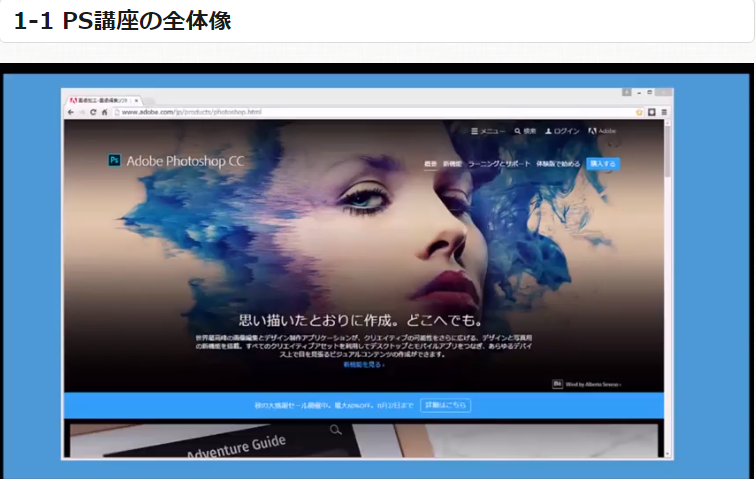目次
Photoshop講座
【第1章】文字デザイン
https://www.youtube.com/watch?v=urfpdujxVrY
「 レイヤースタイル(光彩外側)」
今回はレイヤースタイル(光彩外側)について操作をしながら説明
していきます。
テキストや画像で修正する機会が多く、よく使うレイヤースタイルの1つです。
それでは、始めましょう。
レイヤーを選択し、レイヤースタイルを開きます。
スタイルの中から光彩外側を選択してください。
右側の構造でスタイルを調整してください。
まず、光彩のカラーを選択しましょう。
カラーピッカーで光彩の色を選択します。
次に光彩のサイズを大きくします。
サイズが設定されたら、スプレッドで光彩を広げます。
透明度を100%にして描画モードを通常に戻します。
赤い光彩が外側に表示されました。
OKを押して、光彩を決定します。
文字に光彩をかけることで、見たときの印象を作ることになるので
デザイン上で使用されています。
今回のように赤いカラーの光彩であれば、
熱血的な印象や、気合い、情熱的な印象を与えることができます。
黒、紫、青系の光彩をかければ、ネガティブな印象や冷たい感じになります。
こうした文字の表現が豊富にできますので、デザイン
を有効活用することで更に伝わるようになる。